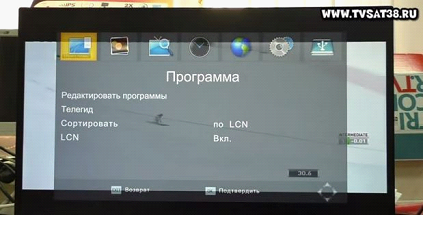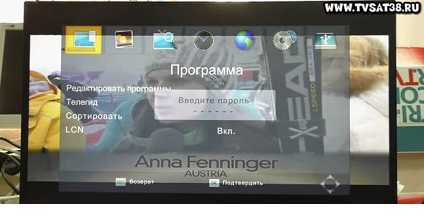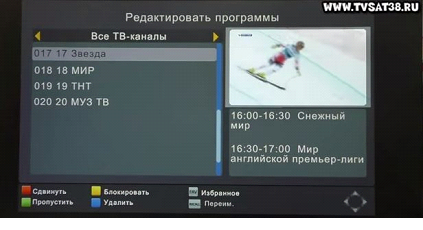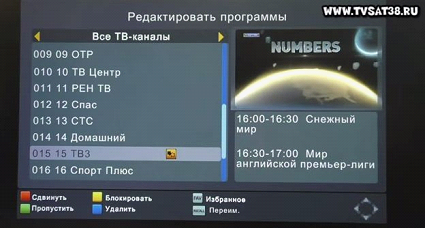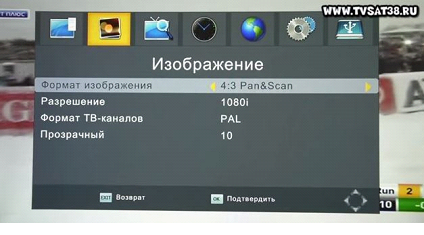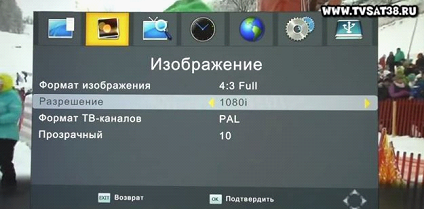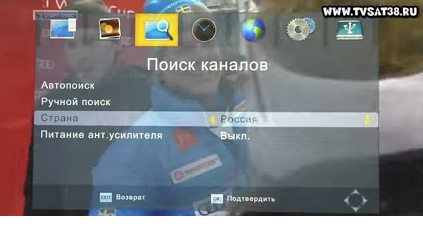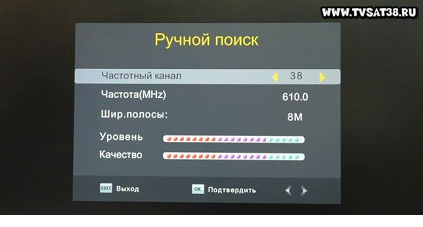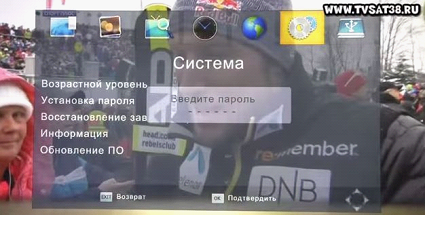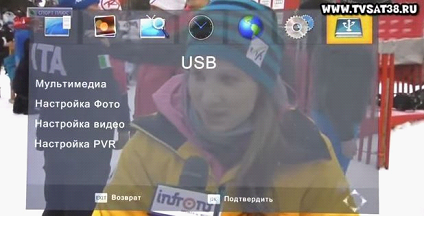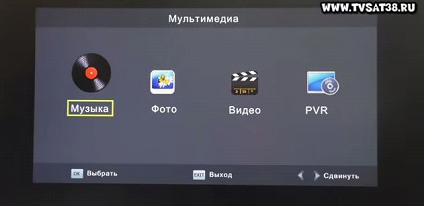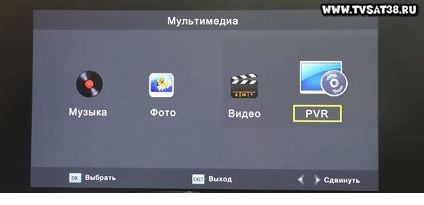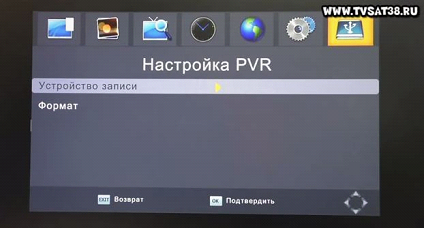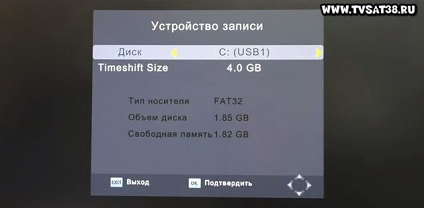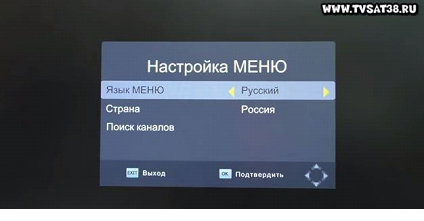меню приставки dvb t2
Как настроить любой цифровой эфирный ресивер TV DVB T2. Обзор меню. Первая часть.
Практически на всех цифровых эфирных ресиверах идентичные настройки.
Рассмотрим, как настраивать такой ресивер на примере Sky Vision T2108.
Нажимаем на пульте кнопку Меню, переходим в настройки программы.
Здесь можно редактировать программы, для этого выбираем соответствующую строку в меню, набираем родительский пароль, который по умолчание имеет значение 000000.
Попадаем в редактор каналов.
Здесь отображается перечень всех каналов и имеется информация о передаче, которая в данный момент идёт по выбранному каналу.
Ниже имеются подсказки, с помощью каких кнопок на пульте дистанционного управления можно переместить, пропустить, блокировать удалить каналы.
Например, выберем канал, нажмем на пульте дистанционного управления красную кнопку (Сдвинуть) и перемещаем канал на удобную нам позицию.
Чтобы выйти из данного меню, нажимаем на пульте кнопку Exit, начинается сохранение изменений.
Следующими в меню идут настройки изображения.
Первое, что мы можем изменить – формат изображения. Выбираем наиболее удобный для себя формат 4:3, 16:9 или Авто.
Разрешение рекомендуется устанавливать 1080i – это максимальное разрешение, для достижения наилучшего качества.
Формат ТВ каналов по умолчанию выбран PAL.
Переходим в следующую вкладку меню – поиск каналов.
Здесь можно выбрать автоматический либо ручной поиск, а также страну, в которой поиск производится.
Питание антенного усилителя по умолчанию выключено. В данном случае питание усилителя идёт от внешнего блока питания.
Зайдём в параметры ручного поиска, попробуем просканировать 2 мультиплекс – это 38 канал, смотри характеристики интенсивность/качество.
Чем больше интенсивность/качество – тем лучше.
Продолжение читайте во второй части статьи.
Как настроить любой цифровой эфирный ресивер TV DVB T2. Обзор меню. Вторая часть.
Начало статьи читайте в первой части.
Переходим во вкладку настроек времени.
Здесь можно задать характеристику Сдвиг по времени: Авто либо Ручной.
Выставляем часовой пояс соответственно региону, в котором находимся.
Спящий режим по умолчанию выключен, однако, здесь можно задать время, через которое приставка должна уйти в спящий режим (до 12 часов).
В следующей вкладке можно выбрать языки меню, субтитров, аудио, а также формат цифрового звучания.
Для сохранения изменений нажимаем на пульте дистанционного управления кнопку Exit.
Переходим во вкладку настроек системы.
Здесь можно задать возрастной уровень, т.е. при установке определенного возраста на программах, которые рассчитаны на просмотр лицами старше этого возраста, будет запрашиваться родительский пароль.
По умолчанию родительский пароль 000000.
Для изменения родительского пароля следует выбрать в меню строку установка пароля.
Если к приставке подключен какой-либо внешний накопитель, переходим в эту вкладку, выбираем строку мультимедиа.
Затем выбираем категорию: музыка, фото, видео, PVR.
Переходим к списку аудио-, фото-, видео файлов выбранной категории и наслаждаемся просмотром, фото, видео, прослушиванием музыки.
Категория PVR – запись на флешку какой-либо ТВ-передачи, фильма и т.д.
В настройках PVR выбирается устройство, на которое будет записываться передача.
Например, в данном случае это флешка.
В строке TimeshiftSize задается объём, который можно заполнить данной передачей.
Для того, чтобы вернуть настройки приставки на заводские, необходимо выбрать соответствующее меню в настройках.
При сбросе настроек на заводские требуется набирать родительский пароль, что защищает от случайного сброса настроек, например, детьми.
После сброса на экране отобразится первый шаг настроек, как при первоначальном включении приставки.
Ниже смотрите видео
Ручная настройка ресивера для цифровых каналов DVB-T2
Автоматическая и ручная настройка цифровых каналов DVB-T2 может быть сделана самостоятельно, для этого не обязательно обращаться за помощью к специалистам.
Как настроить цифровое телевидение
Как настроить DVB-T2 в телевизоре? Процесс настройки подходит почти для всех моделей приемников. Оформление окон, названия кнопок и разделов меню могут варьироваться, но общий алгоритм примерно один и тот же для всех.
Устройство, которое поддерживает стандарт DVB-T2, подключить к цифровому телевидению и настроить совсем не сложно. Для этого достаточно вставить кабель в соответствующий разъем, и выполнить некоторые простые манипуляции по настройке каналов. Если Вы используете устаревшую модель телевизора, который не поддерживает прием сигнала такого типа, то понадобится приобрести специальную приставку.
У телевизора должен быть специальный вход для подключения антенны, а также разъем типа «тюльпан» и вход с выходом для видео (scart). Если вместо разъема SCART у Вашего телевизора вход HDMI, то это более хороший вариант.
Если Вы сможете сделать двойное подключение – и через «тюльпан», и через HDMI, то сможете переключаться с одного кабеля на другой. Лучше всего смотреть именно через HDMI, т.к. в этом случае получается изображение более высокого качества.
Имеет значение расстояние до передающей станции (вышки). Чаще всего для эффективной настройки телевизора рекомендуется устанавливать уличную антенну с усилителем, а в городских домах на 4-5 этаже можно использовать антенну с «усами» или в виде рамки без усилителя, но с опцией на TB-приставке «усиление сигнала».
Ресивер – это устройство, предназначенное для приема сигнала и передачи его на телевизор. Источником сигнала может быть спутниковая тарелка, антенна, интернет. Подключение цифровой приставки к телевизору может быть сделано как напрямую, так и через DVD или через монитор. Но в этом случае может понадобиться специальный переходник.
Как подключить к телевизору и настроить ресивер (цифровой приемник)
Чтобы настроить приставку DVB-T2, надо на ПУ нажать на «Меню», после чего перейти в настройки. Если страна не указана по умолчанию, ее надо выбрать. Также нужно выбрать регион, язык, формат изображения, режим поиска.
После этого выбрать стандарт сигнала. По умолчанию устанавливается DTV-T/Т2 – это аналоговое и цифровое телевидение. Если этот параметр настройки не изменить, то телевизор будет искать и те, и другие каналы.
Программа предложит выбрать автоматическую или ручную настройку. Надо выбрать автоматическую и нажать на кнопку «Ок».
После этого телевизор сам будет искать все доступные платные и бесплатные каналы. По окончании поиска надо нажать на кнопку «Сохранить».
Если в пункте «Режим поиска» установлено «DVB-T/Т2», то устройство самостоятельно найдет все те каналы, которые доступны в Вашем регионе. Но это возможно только в том случае, если у Вас уже установлена работающая антенна, которая направлена в сторону передатчика.
Каналы цифрового эфирного телевидения стандарта DVB-T2
Если Вы купили телевизор, антенну и телевизионную приставку только сейчас, то при открытии окна приветствия надо нажать на кнопку «Меню» на ПУ. Далее: «Настройка DVB-T» —> «Поиск канала» —> «Режим поиска». Здесь можно как найти сами каналы, так и задать частоту.
Чтобы упростить процесс поиска, можно предварительно зайти на специальный сайт с информацией, чтобы узнать, по каким частотам идет трансляция каналов в Вашем городе.
Если антенна направлена правильно, то через несколько секунд будут заполнены шкалы «Интенсивность сигнала» и «Качество сигнала». Если уровень хороший, то надо нажать на «Поиск», и прибор сам выполнит настройку.
Если Вы не знаете правильного направления антенны, то можете покрутить ее очень медленно и плавно. При этом надо внимательно смотреть на шкалы интенсивности и качества. Как только эти шкалы заполнятся, то закрепите антенну в этом положении и выполните поиск.
Это один из самых простых способов самостоятельно настроить цифровое TB. Если автоматическая настройка оказалась малоэффективной – приставка нашла мало каналов (или даже не нашла их совсем), то необходимо воспользоваться ручной настройкой.
Для этого нужно удалить все те каналы, которые были найдены ранее. После этого точно так же выбрать режим ручного поиска. На экране появится окно. В нем нужно установить частоту, на которой транслируются все каналы в Вашем городе. Узнать частоту Вы можете в интернете или у поставщика услуг.
После того, как каналы первого мультиплекса будут найдены, потребуется узнать частоту для второго мультиплекса, и снова запустить ручной поиск. Таким способом можно найти много каналов.
Проверка качества сигнала
Чтобы убедиться, что все сделано правильно, нужно найти на ресивере кнопку «INFO». (В некоторых моделях данная кнопка имеет другое название. Чтобы определить, какая кнопка предназначена для проверки качества сигнала, надо заглянуть в инструкцию.) На эту кнопку надо нажать 3 раза, в результате чего на экране должно появиться окно с информацией о качестве сигнала, номере канала, частоте и кодировке. Если первые два параметра больше 60%, то это значит, что уровень сигнала приемлемый.
Если сигнал некачественный (постоянно меняет свой уровень), и показывает 30% от полного, то качество изображения будет очень плохим. В таких случаях необходимо либо поднять антенну выше, либо установить ее в другом месте, любо просто усилить сигнал.
Если телевизор может принимать несколько мультиплексов, нужно проверить качество сигнала на каждом из них, т.к. они работают с разными передатчиками. Вполне может быть, что в одном мультиплексе сигнал будет хорошим, в другом – нет.
Подключение к телевизору и настройка цифровой DVB-T2 приставки

Необходимое оборудование
Если театр начинается с вешалки, то прием цифрового вещания – с покупки оборудования. Что потребуется пользователю?
Что уже есть: стандартная комплектация приставки
В комплект приставки для DVB-T2 (стандарт эфирного вещания, используемый в европейских странах и России), как правило, входит следующее:
Что нужно еще: дополнительное оборудование
Кроме самой приставки, для подключения потребуются:
Назначение разъемов: что для чего нужно
Чтобы подключить приставку к телевизору, надо соединить между собой кабелями антенну, ресивер и сам телевизор. Для подсоединения кабелей нужны соответствующие разъемы, а сейчас используется далеко не один стандарт. Куда и какие штекеры нужно втыкать?
Стандартные разъемы
На каждой приставке, вне зависимости от ее типа, должны быть два разъема:
Кроме обязательных, есть ряд разъемов, которые встретятся почти всегда:
Редкие разъемы
Помимо распространенных, на цифровых приставках могут иметься и редкие разновидности разъемов. К ним относятся:
Подключение цифровой приставки
К современному телевизору
Если телевизор более или менее новый и поддерживает хотя бы RCA, подключение ресивера выглядит следующим образом:
К старому телевизору
Если телевизор очень старый (что-то вроде советских «Рубина» или «Горизонта») и не имеет вообще никаких цифровых входов, его можно попытаться подключить через антенный кабель, используя на ресивере выход RF OUT. Для этого требуется, чтобы приставка поддерживала такой режим.
Настройка каналов
Настройка каналов через приставку производится по пошаговой инструкции к этому устройству.
Порядок ее выглядит следующим образом:
Проверка качества сигнала
Иногда бывает, что какие-то каналы не ловятся. Частой причиной для этого является низкий уровень сигнала.
Чтобы это выяснить, нужно воспользоваться функцией проверки. Обычно она запускается клавишей «INFO» на ПДУ приставки. После этого ресивер выдаст на экран оценку качества:
Подключение нескольких телевизоров к одной приставке
Часто в одном доме имеются несколько ТВ-приемников. Можно ли их подключить к одному ресиверу, чтобы члены семьи могли их смотреть, не мешая друг другу?
При подключении «цифры» сигнал идет напрямую на экран и к динамикам. Поэтому показывать телевизор будет только то, что в данный момент транслирует ему приставка.
Поэтому существуют два варианта:
Возможные проблемы и их решение
Каналы вообще не ловятся
Иногда подключенная приставка не находит ни одного канала. Из-за чего это может быть и что делать?
Ловится только часть каналов
Другой типичной проблемой является отсутствие части каналов. Как можно выявить и устранить причину?
Слабый сигнал
Если приставка показывает, что сигнал слабого уровня, то причинами могут быть:
Нет сигнала
Если сигнала нет вообще, причинами могут быть:
Изображение тормозит или зависает
Зависание изображения связано обычно со следующими причинами:
Каналы были, но пропали
Если раньше прием был, но прекратился, причинами могут быть:
Важно: Это распространенные причины неполадок и способы их устранения. В сложных ситуациях следует обратиться к мастерам.
Функции DVB-T2 приставки, о которых вы могли не знать
Самая рядовая DVB-T2 приставка обладает функциями, о которых вы могли и не задумываться. Между тем, некоторые из них могут быть полезны.
Первые четыре функции относятся именно к цифровому телевидению. По умолчанию, любая DVB-T2 приставка поддерживает такие функции, как:
Данные функции активируются с пульта ДУ при нажатии на соответствующую кнопку.
Кроме этого мы поговорим о такой редкой опции в DVB-T2 приставках, как RF-модулятор, а также затронем некоторые «полезные мелочи» – стандартные функции ТВ-приставки вроде таймера вкл./откл. и пр.
Телетекст (TTX).
Телетекст представляет собой что-то вроде электронной книги, где на страницах размещена какая-либо информация. В телетексте обычно передаётся расписание программы телепередач, но у некоторых каналов в нём приводится прогноз погоды и даже курсы валют.
Телетекст есть не у всех телеканалов. У развлекательных я его не обнаружил.
«Поигравшись» со своими приставками я узнал, что через телетекст могут передаваться и субтитры. Активируются при включенном телетексте (кнопка TTX или TEXT) и набору на пульте ДУ трёх восьмёрок (888) – номеру страницы телетекста.
Переход между страницами телетекста осуществляется по нажатию на цветные кнопки пульта ДУ (красную, зелёную, жёлтую, синюю). На экране, как правило показываются номера страниц и цвет соответствующей ей кнопки.
Телегид EPG
В DVB-T2 также есть такая полезная вещь, как EPG (Electronic Program Guide, – «Электронный телегид»). Телегид выглядит, как экранное меню, где приводится расписание телепередач и программ. К каждому пункту, как правило, приводится краткое описание. Открывается меню телегида по нажатию кнопки EPG (реже TVG) на пульте ДУ от приставки.
Внешний вид окна телегида у разных приставок может отличаться. Вот так выглядит меню телегида у приставки Telefunken TF-DVBT207.
А вот так выглядит программный телегид у приставки Lumax DVT2-4100HD.
Надо отметить, что с помощью телегида можно запланировать просмотр какой-либо передачи. Это очень удобно, если вы не хотите пропустить начало интересующей вас программы или фильма. Выбираем интересующую нас передачу из списка EPG. Затем жмём «ОК» (Запланировать).
На следующем шаге можно изменить параметры запланированного события.
Можно оставить всё как есть, если хотите, чтобы ТВ-приставка просто переключилась на нужный канал при начале трансляции выбранной телепередачи (режим «Просмотр»).
Помимо этого есть возможность включить режим «Запись».
В таком случае ТВ-приставка запишет выбранную передачу или фильм на внешний жёсткий диск или USB-флешку. Естественно, режим записи возможен только при подключенном USB-накопителе.
Запланированное событие будет указано в «Расписании«. При необходимости его можно отредактировать или удалить.
Функционал, о котором будет рассказано далее требует подключения к DVB-T2 приставке внешнего жёсткого диска HDD/SSD, USB-флешки или USB-картридера с флэш-картой подходящего формата и объёмом памяти.
Я использовал всё, что попалось под руку – USB-флешку Toshiba на 32Gb (32 Гб), а также подключал внешний жёсткий диск с твёрдотельным SSD-накопителем на 240Gb формата 2,5». И флешка и диск были предварительно отформатированы на компьютере в файловую систему NTFS.
Проблем в работе DVB-T2 приставок совместно с внешними накопителями я не обнаружил.
По идее можно использовать USB-флешку даже с небольшим объёмом памяти (например, от 2. 4 Гб), правда, в таком случае может потребоваться настройка размера буфера под функцию Time Shift (о ней мы ещё поговорим). Надо отметить, что некоторые приставки не поддерживают работу функции Time Shift совместно с USB-флешками, им требуется подключение внешнего HDD. Об ограничениях относительно работы с USB-накопителями обычно указывается в инструкции на аппарат.
Кроме этого, приставка может не работать с некоторыми USB-флешками, например, с теми, у которых низкая скорость записи/чтения.
Если ваш DVB-T2 ресивер поддерживает файловую систему NTFS, то USB-накопитель лучше отформатировать в этой файловой системе. Сделать это можно даже через меню самой приставки. Не забываем, что при форматировании все данные на накопителе стираются (сохраните важные перед форматированием).
Запись с эфира (PVR)
PVR (Personal Video Recorder) – запись телепередач на внешний HDD/SSD диск или USB-флешку. Очень полезная функция, если вы хотите записать интересующую вас телепередачу и посмотреть её в удобное для вас время.
Режим записи активируется при нажатии на кнопку REC пульта ДУ. Иногда эта кнопка имеет значок белого или красного круга. Это и есть кнопка REC («Record» – Запись).
После нажатия на кнопку REC на экране появляется сообщение вроде «Начинается запись. Подождите. «. Некоторые приставки, например, мой старенький Rolsen сначала просят указать максимальный объём памяти под запись и подтвердить выбор кнопкой «ОК».
Некоторые приставки сразу же начинают записывать видео, а на экране появляется соответствующий значок, как, например, у приставки Telefunken.
. или таймер записи с мигающим кругом в левом верхнем углу (приставка Lumax DVT2-4100HD).
Остановить процесс записи можно кнопкой STOP (кнопка с квадратом). При этом свой выбор нужно подтвердить нажав на кнопку «ОК», иначе запись продолжится.
Вот так выглядят папки, созданные несколькими DVB-T2 ресиверами на USB-флешке, если смотреть её содержимое на компьютере.
Здесь три папки, так как запись велась на трёх разных приставках. Каждая из них создала свою директорию под файлы. ALIDVRS2 (приставка Telefunken TF-DVBT207), HBPVR (приставка Lumax DVT2-4100HD) и MYRECORD (приставка Rolsen RDB-502N). Файлы test_write1.dvr и test_write2.dvr создала приставка Rolsen. По видимому, это какие-то служебные файлы, которые требуются для корректной работы.
Вне зависимости от модели и марки DVB-T2 ресивера, видеопоток записывается в файлы с расширением .TS, .ts или .mts (формат MPEG-TS Video file).
Как видим, некоторые модели DVB-T2 приставок размещают записи в отдельных подкаталогах, в именах которых указан телеканал, дата дня и время начала записи.
При желании записанное видео можно воспроизвести, выбрав в меню приставки вкладку «Медиаплеер» – «Записи» или «Медиаплеер» – «PVR«.
В окне со списком выбираем нужную запись и жмём «ОК». Обычно справа есть блок предпросмотра.
Как оказалось, файлы записанные одной приставкой, другая приставка уже не воспроизводит. Их просто нет в списке записей. Так что, если вы захотите посмотреть записи на другой модели DVB-T2 ресивера, то вас ждёт разочарование.
Зато, любой из записанных видеофайлов можно воспроизвести на компьютере через плеер мультимедиа, например, Media Player Classic или VLC Player. Естественно, должны быть установлены соответствующие кодеки.
Стоит отметить, то видеокодек AVC (профиль Main@L3 (CABAC/4 Ref Frames)) и аудиокодек MPEG Audio (Version 1, Layer 2), который используется для записи телепередач, плохо сжимает данные, и файлы на USB-носителе получаются довольно большого объёма.
Естественно, кроме телепередач можно записывать и радиовещательные программы, ведь наша приставка является ещё и радиоприёмником стандарта DVB-T2. К сожалению, сейчас вещает всего три радиостанции: Маяк, Радио России, Вести ФМ.
Просмотр со сдвигом во времени (Time Shift)
Time Shift («Тайм Шифт») – это функция, позволяющая просматривать видеоконтент со сдвигом во времени. Эту функцию иногда называют «Отложенный просмотр». Time Shift это что-то вроде временного буфера. Сама по себе функция требует подключения USB-флешки или внешнего HDD, на котором создаётся файл, в который записывается принимаемая передача.
Благодаря временной записи мы можем отматывать время назад или вперёд, ставить эфир на паузу, подобно тому, как мы это делаем при воспроизведении обычного видеофайла.
Функция очень полезная, ведь иногда хочется оторваться от просмотра на пару минут, но так мы рискуем упустить интересный момент. С Time Shift эфир можно поставить на паузу, отвлечься от просмотра на короткое время, а потом продолжить просмотр ничего при этом не упустив.
Активируется режим Time Shift при нажатии на кнопку паузы. При этом приставка начинает запись в специальный буферный файл. На USB-флешке он может выглядеть следующим образом.
На экране появляется инфопанель функции Time Shift. Становятся активными кнопки Воспр./Пауза (Play/Pause), а также перемотка вперёд и назад. Так, если вы пропустили какой-то момент при просмотре, то можно отмотать назад и посмотреть фрагмент фильма или передачи заново.
Вот так выглядит инфопанель таймшифта на экране (приставка Telefunken TF-DVBT207).
Чтобы отмотать эфир назад жмём кнопку «Пауза» (Play/Pause), а затем кнопку перемотки назад. Можно увеличивать скорость перемотки повторным нажатием. При этом в информере покажется символ X2 (X4. X24).
У приставки Telefunken скорость перемотки регулируется от Х2 до Х24. Далее опять жмём кнопку «Пауза», чтобы остановить перемотку, а затем повторным нажатием запускаем воспроизведение. Вот так это устроено.
Внешний вид инфопанели Time Shift у приставки Lumax DVT2-4100HD.
Максимальный размер файла, отведённый под функцию Time Shift можно настроить через меню приставки. Вот так это выглядит в меню DVB-T2 ресивера Lumax DVT2-4100HD. Объём памяти под буфер Time Shift можно установить от 0,5 Гб до 4 Гб (с шагом 0,5 Гб).
Чтобы выйти из режима Time Shift нажимаем кнопку STOP (квадратик) на пульте ДУ. При этом на экране может быть показано сообщение с просьбой подтвердить выключение функции кнопкой «ОК» или же появится надпись вроде «Выход из Time Shift. Ожидание«.
Хотелось бы обратить внимание на то, что у приставок, собранных на разных процессорах, а, следовательно, имеющих разную прошивку, экранное меню (OSD) и логика управления может несколько отличаться. Но, несмотря на это, алгоритм управления у всех имеет одинаковый шаблон.
Не забываем про подсказки, которые отображаются в нижней части окна меню. Они помогут вам сориентироваться в управлении и выборе функций.
А теперь познакомимся с функционалом, который не относится к эфирному телевидению.
Медиаплеер
Так как по умолчанию в приставку встроен процессор, который способен декодировать MPEG-2/MPEG-4, то приставка имеет урезанные функции медиаплеера. То есть с помощью неё можно воспроизводить различные мультимедиа файлы (видео, музыку, картинки/фото).
MPEG-декодер является неотъемлемой частью DVB-T2 приставки, так как видео и аудио принимаемых сервисов (телепрограмм и радиопередач) предварительно сжимается кодеками MPEG2/4. Без декодера приставка просто не смогла бы декодировать цифровой поток принимаемых телепередач.
Поэтому самый примитивный DVB-T2 ресивер сможет показать нам кино с флешки, хотя по факту медиаплеером он не является. Из-за этого и нет во многих приставках поддержки многоканального звука Dolby Digital, так как производитель чипа не обеспечил поддержку кодека AC-3, за который необходимо платить лицензионные отчисления.
Перед тем, как что-либо воспроизвести с помощью встроенного медиаплеера DVB-T2 приставки, необходимо записать эти файлы на носитель: USB-флешку или внешний HDD.
В меню медиаплеера приставки можно зайти нажав быструю кнопку «USB» или же открыть его, нажав кнопку «Menu» на пульте ДУ, а затем перейти в раздел «Медиаплеер» – вкладка «Видео».
Там будет показан список файлов, записанных на носителе. Выбираем нужный и жмём «ОК» пару раз. Здесь же можно включить предпросмотр (выбираем – «ОК»).
В режиме воспроизведения будут доступны стандартные функции: Воспр./Пауза (Play/Pause), Перемотка назад и вперёд, Переход к следующей или предыдущей главе/фильму.
Стоит отметить, что каждая приставка поддерживает работу с накопителями (внешними HDD и USB-флешками), отформатированными в определённой файловой системе. Более старые приставки, как правило, поддерживают только файловую систему FAT16 и FAT32.
И, вроде бы, разница невелика, всего лишь нет поддержки NTFS. Но, вот вся соль в том, что NTFS поддерживает файлы объёмом более 4 Гб. То есть, если вы захотите посмотреть фильм с флешки, объём которого превышает 4 Гб, то на носитель с системой FAT32 вы его просто не запишите.
Так, например, мой старенький DVB-T2 ресивер Rolsen RDB-502N не поддерживает файловую систему NTFS, поэтому посмотреть фильм в хорошем качестве мне не удастся, так как их размер обычно превышает планку в 4 Гб.
Надо отметить, что все новые модели DVB-T2 ресиверов по умолчанию имеют поддержку всех трёх файловых систем: FAT16, FAT32 и NTFS.
Вообще, надо отметить, что для мультимедиа существует множество форматов контейнеров. Это всем привычные .avi, .mkv, .mp3, .m4p и пр. Но вот данные во многих из них (если не в большинстве) закодированы кодеками MPEG. MKV, AVI, M4P – это лишь формат медиаконтейнера.
Современные DVB-T2 приставки, как правило, корректно воспроизводят большинство форматов медиаконтейнера, таких, как: AVI, MKV, TS, VOB, MP4, MPG, WMV, MPEG, MOV, 3GP, FLV, DAT, ASF, TRP, TP. Подавляющее же большинство видеоконтента, который вы найдёте, скорее всего будет иметь формат AVI или MKV.
Файлы с расширением .avi приставка скорее всего воспроизведёт без проблем. Но, и тут могут быть подводные камни. Довольно редко, но бывает, что приставка не может воспроизвести файл по причине того, что используемый в медиаконтейнере аудио или видео кодек не поддерживается. В AVI могут использоваться разные кодеки, например, DivX (видео) и WMA (аудио).
Основной проблемой, с которой сталкиваются владельцы, решившие посмотреть какой- либо фильм на своей DVB-T2 приставке, является отсутствие звука (при наличии прекрасного воспроизведения видеоряда). Это указывает на то, что в вашей приставке нет поддержки аудиокодека Dolby Digital (он же AC3).
Проблема кодека AC3 (Dolby Digital)
Сам по себе кодек AC3 в рядовой DVB-T2 приставке попросту не нужен, так как в цифровом телевещании аудиопоток содержит всего 2 канала (стерео). Кодек AC3 разрабатывался в первую очередь для кодирования многоканального звука формата 5.1.
Понятное дело, что многоканальный звук в DVB-T2 вам передавать никто не будет. Но, поскольку наша приставка является ещё и медиаплеером (с некоторыми оговорками), то желательно, чтобы она воспроизводила с внешних носителей фильмы и видеоконтент, звук в которых, как правило, закодирован кодеком AC3.
Если так случилось, что ваша DVB-T2 приставка не поддерживает кодек AC3, то тут уже ничего не сделаешь. Правда, есть одна интересная функция, которая, возможно вас выручит, да и знать о ней не помещает любому, кто занимается ремонтом радиоаппаратуры.
Дело в том, что в некоторые ЖК-телевизоры встроена поддержка кодека AC3. Это может быть достаточно старый и добротный аппарат, в котором нет встроенного тюнера DVB-T2, но зато присутствует HDMI-вход, и, как уже было сказано, процессор с поддержкой Dolby Digital.
В таком случае подключаем DVB-T2 приставку кабелем HDMI, а затем настраиваем приставку через меню.
В меню приставки (обычно в разделе языковых настроек), можно обнаружить пункт «Цифровое аудио» или «HDMI аудио», «Цифровой аудиовыход». Здесь настраивается формат выходного потока: RAW/ PCM (LPCM)/BS out. Включаем режим RAW (RAW HDMI) при подключении приставки к телевизору через кабель HDMI.
Вот так выглядит этот пункт в меню приставки Lumax DVT2-4100HD.
А вот так он выглядит у Telefunken TF-DVBT207.
При активации данного режима цифровой аудио поток будет напрямую передаваться по кабелю в ЖК-телевизор, а его аудиопроцессор сам декодирует его.
Отмечу, что данная настройка влияет не только на работу по интерфейсу HDMI, но и на режим цифрового аудиовыхода S/PDIF (если у вашей приставки он есть). То есть при включении пункта BS out (или RAW) цифровой поток данных будет без обработки поступать на выход HDMI и S/PDIF. В случае с S/PDIF цифровой поток обрабатывается внешним аудиопроцессором, который встроен, например, в AV-ресивер или AV-усилитель.
RF-модулятор
Такую экзотическую вещь, как RF-модулятор (ВЧ-модулятор) производители редко встраивают в DVB-T2 приставки, но всё же, на практике вы можете встретить и такое.
Ресиверы, имеющие высокочастотный RF-модулятор, можно подключить телевизионным кабелем к антенному входу телевизора или домашней кабельной сети. При этом сигнал передается на частоте одного из дециметровых (ДМВ) телевизионных каналов.
Этот способ используют, если телевизор имеет только антенный вход (очень старые модели). Такой функционал может потребоваться, если у вас очень старый телевизор, который не имеет таких входов, как композитный CVBS (RCA, «тюльпаны») или SCART.
Такие кинескопные телевизоры сейчас уже дикая редкость, но всё же встречаются. К слову сказать, со старыми советскими телевизорами не будет работать даже такая приставка, так как телевизоры 3УСЦТ не имеют в составе декодера PAL и NTSC.
У таких приставок в меню имеется пункт RF-модулятор (Канал RF). Здесь устанавливается желаемый номер канала (обычно, это 21 канал – CH-21). Ниже идёт пункт «Звук» (Стандарт RF), где выбирается стандарт звука (например, D-K или PAL-D/K).
Вот так выглядит настройка RF-модулятора в меню цифрового ресивера CADENA ST-603AD.
ВЧ-сигнал снимается с выхода ANT out или RF out. И, если у обычных приставок это транзитный ВЧ-выход, то здесь это выход ВЧ-модулятора. По внешнему виду разницы никакой, но вот в блоке тюнера имеется дополнительная микросхема (обычно, это Rafael Micro RT500).
Иногда ВЧ-выход модулятора имеет отдельный разъём, как например, у приставки Cadena ST-603AD. То есть имеется три ВЧ-разъёма: ANT IN (под антенну), ANT OUT (транзитный ВЧ-выход) и RF OUT (ВЧ-выход модулятора).
Встроенный ВЧ-модулятор имеют приставки моделей: World Vision Premium, Cadena ST-603AD, Openbox T2-02M, GoldMaster T-707HDI (на процессоре MStar MSD7T01, последние модели), Cadena CDT-1891M.
Особо рукастые мастера самостоятельно собирают RF-модулятор из ВЧ-блока от старого видеомагнитофона или игровой приставки.
На его базе получается ВЧ-блок, который подключается к DVB-T2 приставке «тюльпанами», а с ВЧ-выхода снимается уже высокочастотный сигнал, который подаётся на антенный вход телевизора.
Полезные мелочи
Из приятных мелочей можно отметить всевозможные таймеры, пароли на меню, блокировка по возрастным ограничениям, автоматическое включение конкретного канала и передачи, запланированная запись программ и пр.
Можно запланировать включение и отключение TV-приставки по таймеру. Вот так может выглядеть меню настроек. В моей приставке данный пункт называется «Управление питанием«.
Включаем опцию и устанавливаем время. По большому счёту, данная функция не особо интересна, так как DVB-T2 ресиверы, как правило, используются совместно с телевизорами, а они не имеют таких функций. То есть приставка то у нас включится в нужное время, но вот телевизор нет. Всё равно его придётся включать с пульта ДУ.
Но, и тут есть исключения. Например, если вы собрали телевизор на базе компьютерного ЖК-монитора и DVB-T2 ресивера. При выключении приставки, ЖК-монитор переходит в спящий режим, так как пропадает видеосигнал. Так же хорошо он включается, как только на его видеовходе (VGA, HDMI) он появляется. Таким образом вся аппаратура стартует и выключается автоматически.
Если необходимо блокировать доступ к изменению настроек ТВ-приставки, то можно установить четырёхзначный пароль. У ресивера Telefunken TF-DVBT207 данные настройки находятся в разделе «Установки Системы» – «Возрастные ограничения«.
Можно включить блокировку меню (для изменения настроек придётся вводить пароль), а также указать порог возрастного ограничения (родительский контроль). То есть, если контент телепередачи подпадает под ограничение, то он будет блокирован.
Сведения о возрастном пороге передачи указываются в телегиде (EPG), так что приставка о них прекрасно «знает».